錦糸町マルイ教室
柳 秀三 さん
1917 PW管理アプリ
2021年02月01日 22:27
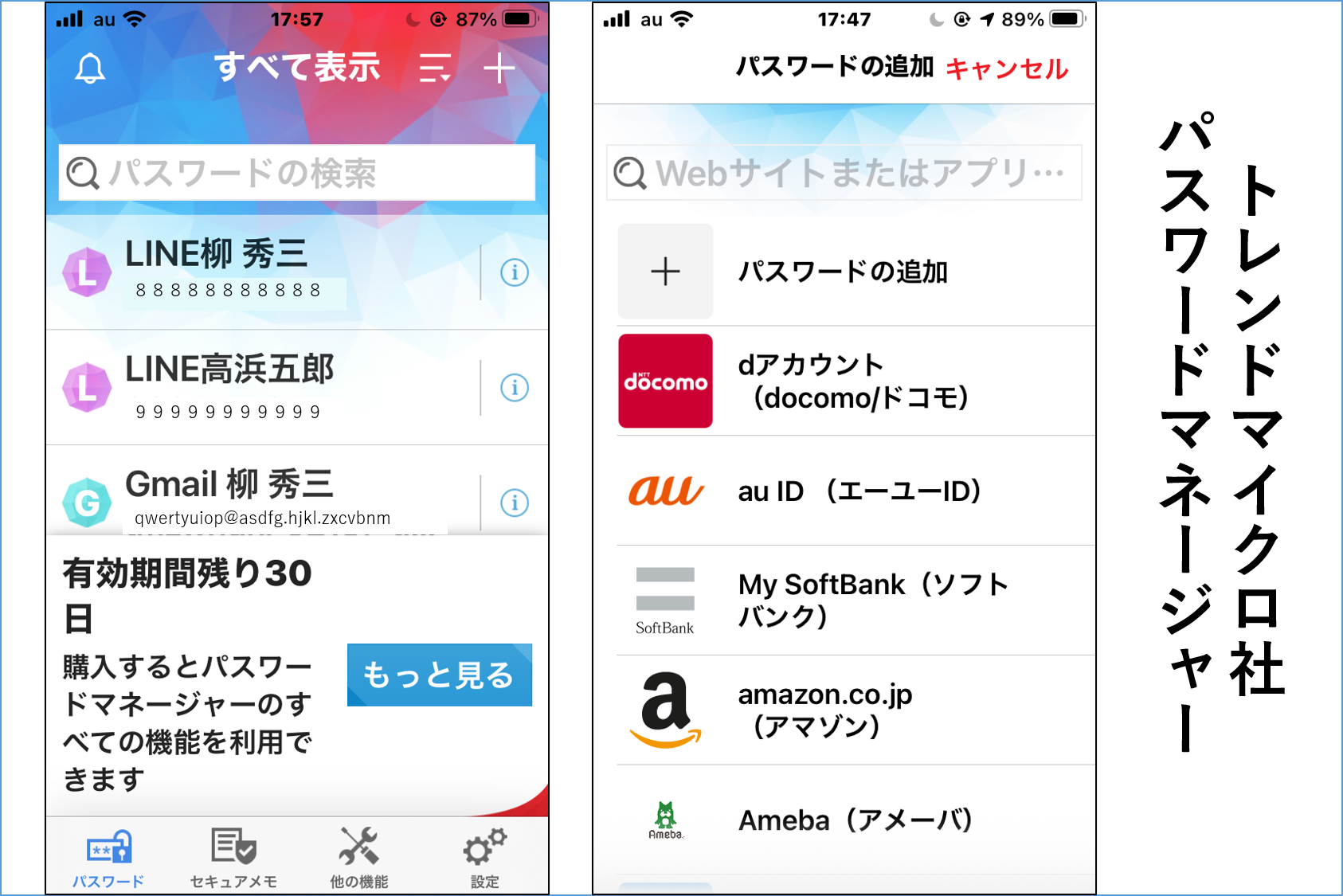
今日は、ゴールドパスポートを購入するために、昨年12月2日以来のパソコン市民講座丸井錦糸町教室に、車で行った。
丸井錦糸町に着いたのが11時40分ぐらい、空いているので 1階のスターバックスコーヒーに入った。
スマートフォン「AQUOS R compact」に入っているパスワード管理アプリ「SISパス管理」を開き、SIM無しスマートフォン「iPhone SE 1G」に入っている同様アプリ「TREND MICRO パスワード・マネージャー」も開いた。
コーヒーと石窯フィローネとベーコンエッグサンドを食べながら、「SISパス管理」から「パスワード・マネージャー」へ、データを手入力でコピーした。
Android スマートフォン「AQUOS R compact」を、「iPhone 12 mini」に機種変する予定である。
しかし、「SISパス管理」は iOS に対応していない。
なので、新端末では「TREND MICRO パスワード・マネージャー」を使うつもりである。
そして、おなじ iOS の「iPhone SE 1G」に、事前にその体験版をインストールして、その使い勝手を確かめているのだ。
「TREND MICRO パスワード・マネージャー」は良い。
「dアカウント」「au ID」から始まって「ローチケ・ローソンWeb会員」まで、100項目ある。
その項目の中から「au ID」アイコンをタップして ID とパスワードを入力して保存した。
俺は「LINE」と「Gmail」のアカウントをそれぞれふたつずつ持っている。
「Gmail」アイコンをタップしてタイトルを「Gmail高浜五郎」にして ID とパスワードを入力・保存して、もう一度「Gmail」アイコンをタップしてタイトルを「Gmail柳 秀三」にして ID とパスワードを入力・保存して「Gmail」をふたつ作り、同じようにして「LINE」もふたつ作った。
たとえ、100個の項目の中に、望むアイコンが無くても、「パスワードの追加」から保存できる。
30日間お試し無料なので、機種変したら新端末に有料版をインストールして使いたい。
つづく
柳 秀三
丸井錦糸町に着いたのが11時40分ぐらい、空いているので 1階のスターバックスコーヒーに入った。
スマートフォン「AQUOS R compact」に入っているパスワード管理アプリ「SISパス管理」を開き、SIM無しスマートフォン「iPhone SE 1G」に入っている同様アプリ「TREND MICRO パスワード・マネージャー」も開いた。
コーヒーと石窯フィローネとベーコンエッグサンドを食べながら、「SISパス管理」から「パスワード・マネージャー」へ、データを手入力でコピーした。
Android スマートフォン「AQUOS R compact」を、「iPhone 12 mini」に機種変する予定である。
しかし、「SISパス管理」は iOS に対応していない。
なので、新端末では「TREND MICRO パスワード・マネージャー」を使うつもりである。
そして、おなじ iOS の「iPhone SE 1G」に、事前にその体験版をインストールして、その使い勝手を確かめているのだ。
「TREND MICRO パスワード・マネージャー」は良い。
「dアカウント」「au ID」から始まって「ローチケ・ローソンWeb会員」まで、100項目ある。
その項目の中から「au ID」アイコンをタップして ID とパスワードを入力して保存した。
俺は「LINE」と「Gmail」のアカウントをそれぞれふたつずつ持っている。
「Gmail」アイコンをタップしてタイトルを「Gmail高浜五郎」にして ID とパスワードを入力・保存して、もう一度「Gmail」アイコンをタップしてタイトルを「Gmail柳 秀三」にして ID とパスワードを入力・保存して「Gmail」をふたつ作り、同じようにして「LINE」もふたつ作った。
たとえ、100個の項目の中に、望むアイコンが無くても、「パスワードの追加」から保存できる。
30日間お試し無料なので、機種変したら新端末に有料版をインストールして使いたい。
つづく
柳 秀三
コメントがありません。

コメント
0 件